
سایت هوش مصنوعی همه کاره مخصوص گرافیست ها 204
سایت هوش مصنوعی همه کاره مخصوص گرافیست ها دامون احمدی هستم و
دامون احمدی هستم و توی این جلسه قصد داریم یاد بگیریم چطوری در افترافکت نقشه 3 بعدی ایجاد کنیم.
در این آموزش از اسکریپت parallaxer استفاده میشه که میتونید از فایل های تمرین دانلود کنید.
در ابتدا وارد سایت freepik میشم و world map سرچ میکنم و یک نقشه دانلود میکنم.
فایلش رو در ایلستریتور باز میکنم و لایه هاش رو از هم جدا و اسم گذاریش میکنم.
فایل رو وارد افترافکت میکنم.
با استفاده از ابزار pen tool روی نقشه یک خط مسیر ترسیم میکنم.
از قسمت add لایه ی خطم ، گزینه ی trim path رو انتخاب میکنم.
در تنظیماتش مقدار end رو 0 میکنم و استاپ واچش رو روشن میکنم ، به ثانیه 2 میرم و مقدارش رو 100 میکنم.
این لایه رو بالای لایه map میزارم.

همه لایه ها رو انتخاب میکنم از نوار بالا از قسمت window اسکریپت parallaxer رو انتخاب میکنم.
در کادر باز شده روی دکمه parallaxer کلیک میکنم و گزینه medium رو انتخاب میکنم.
در این مرحله لایه ی خطی که کشیدم رو انتخاب میکنم ، دکمه ctrl رو پایین نگه میدارم و روی لایه map کلیک میکنم و در کادر پارالکسر روی گزینه flat میزنم.
این کار باعص میشه در فضای 3 بعدی این دولایه در یک موقعیت قرار بگیرن.
همه لایه ها رو انتخاب و دکمه bake رو میزنم.
cti رو به ثانیه 0 میارم لایه دوربین رو انتخاب میکنم و دکمه u رو میزنم.
cti رو به ثانیه 2 میبرم و با استفاده از ابزار dolly (1) روی نقطه مورد نظرم زوم میکنم.
با استفاده از ابزار orbit (2) کمی به تصویر زاویه میدم و با pan (3)کمی حرکت میدم.

و به این صورت کار ما به زیبایی به پایان میرسه.
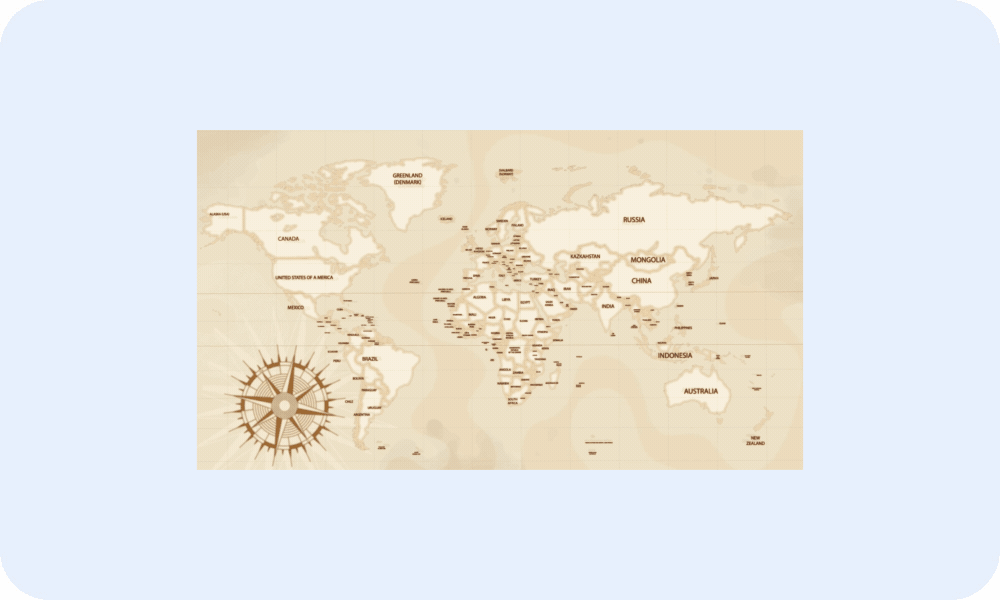
مطالب زیر را حتما مطالعه کنید

سایت هوش مصنوعی همه کاره مخصوص گرافیست ها دامون احمدی هستم و

چهار پلاگین کاربردی در افترافکت دامون احمدی هستم و توی این جلسه

Damoon Ahmadi
